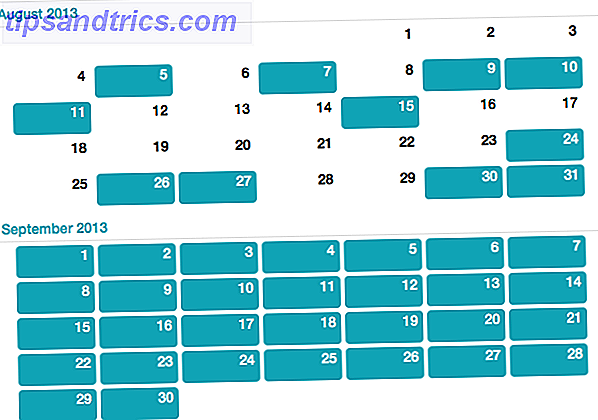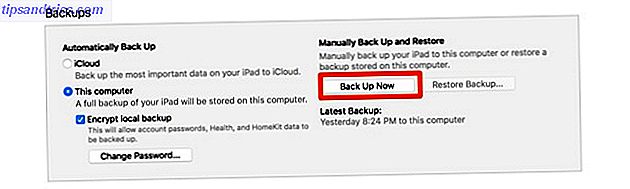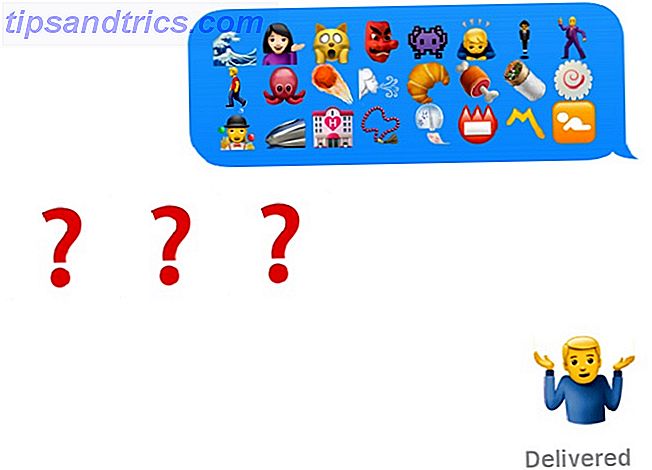Sie können eine Menge mit PDFs machen 10 Tipps, um mehr mit Ihren PDF-Dateien auf Google Drive 10 Tipps, um mehr mit Ihren PDF-Dateien auf Google Drive zu tun Von der Verwaltung Ihrer Dateien zu Docs, Drive ist eine voll funktionsfähige Office-Suite. Was viele Menschen nicht erkennen, ist ihre Fähigkeit, weit mehr zu tun, als nur PDFs anzusehen. Weiterlesen ; Sie sind so ein gängiges Format, dass Sie wahrscheinlich ziemlich regelmäßig mit PDF-Dateien arbeiten. Um sicherzustellen, dass ein Dokument auf verschiedenen Betriebssystemen richtig aussieht, um einen wichtigen Vertrag beizubehalten, den Sie nicht ändern möchten, sind PDFs nützlich.
Die meisten PDFs enthalten jedoch schwarzen Text auf weißem Hintergrund, der für ein grelles Licht sorgt, wenn Sie versuchen, nachts zu lesen - vielleicht, wenn Sie Lehrbücher in PDF haben und spät lernen. Wie produktiv zu bleiben, ob Sie ein Morgen sind Person oder eine Nachteule Wie man produktiv bleibt, ob Sie eine Morgenperson oder eine Nachteule sind Versuchen Sie nicht, früh aufzuwachen oder zu spät zu bleiben. Optimieren Sie stattdessen Systeme, damit Sie die Phase bewältigen können, in der Ihre Produktivität gering ist. Hier sind einige kluge Strategien. Weiterlesen . Wenn Adobe Reader Ihr PDF-Viewer der Wahl ist, können Sie die Farben für ein einfacheres Erlebnis umkehren.
Öffnen Sie Adobe Reader und gehen Sie zu Bearbeiten> Einstellungen . Wählen Sie die Kategorie Eingabehilfen und suchen Sie nach der Überschrift Dokumentfarbenoptionen . Hier sollten Sie das Kontrollkästchen " Dokumentfarben ersetzen " verwenden und dann " Kontrastfarben verwenden" wählen. Schließlich ist die Farbkombination, die Sie auswählen möchten, Weißer Text auf Schwarz (in der Dropdown-Box), da dies für die Augen am einfachsten ist.
Klicken Sie auf OK und springen Sie aus dem Fenster Einstellungen, und Sie sollten feststellen, dass Ihr PDF dunkler ist! Beachten Sie, dass sich dies nur auf Text und nicht auf Bilder und andere Inhalte auswirkt. Daher ist es möglicherweise schwierig, einige Elemente auf der Seite nach dem Wechsel zu sehen.
Der dunkle Modus von Adobe Reader wird zum Albtraummodus pic.twitter.com/3yLuY4EfXq
- Pheenoh (@pheenoh) 3. Mai 2016
Wenn Sie das nächste Mal ein PDF öffnen und es nicht dunkel aussehen lassen möchten, öffnen Sie einfach wie gewohnt " Bearbeiten"> " Voreinstellungen" und deaktivieren Sie das Kontrollkästchen " Dokumentfarben ersetzen ", um die Einstellung zu entfernen.
Möchten Sie mehr über die PC-Nutzung bei Nacht erfahren? Finden Sie heraus, ob Lichtfilter-Apps Ihnen wirklich helfen, besser zu schlafen Can F.lux und Night Shift verbessern Ihre Schlafgewohnheiten wirklich? Kann F.lux und Nachtschicht Ihre Schlafgewohnheiten wirklich verbessern? Übermäßiger Gebrauch von Computern, Tablets und Smartphones kann zu einer verschlechterten Schlafqualität führen - aber wirken Apps wie F.lux und Night Shift diesen Effekten wirklich entgegen? Die Wissenschaft ist darüber ziemlich klar. Weiterlesen .
Bildquelle: Elena Elisseeva über Shutterstock.com